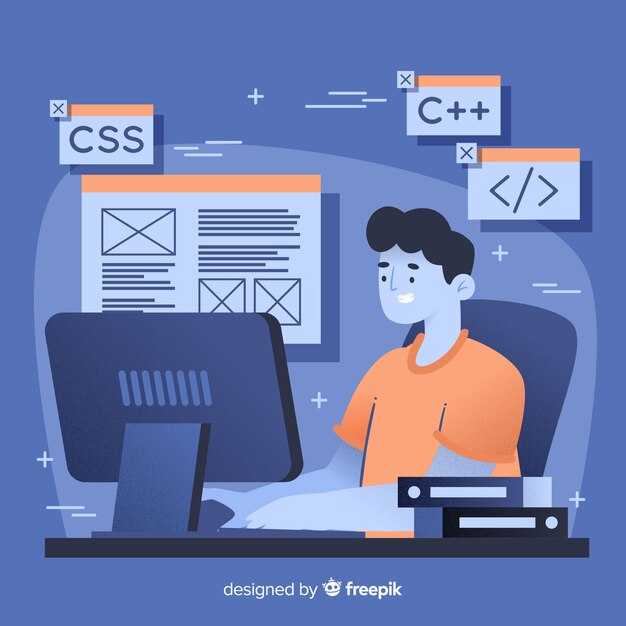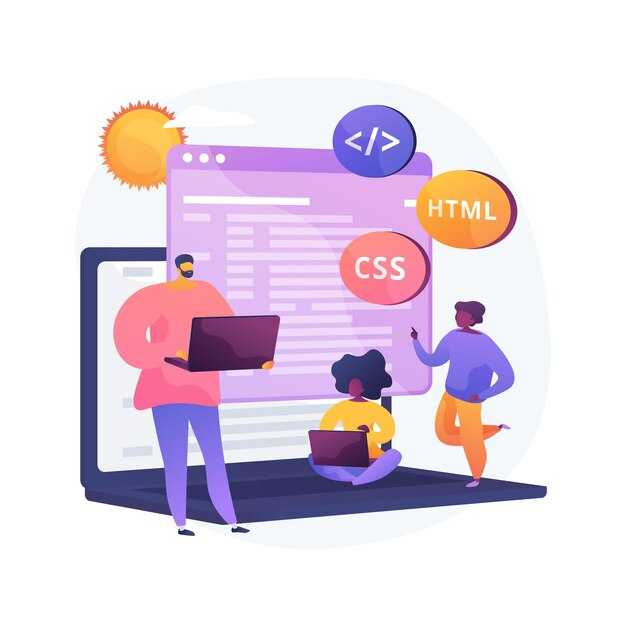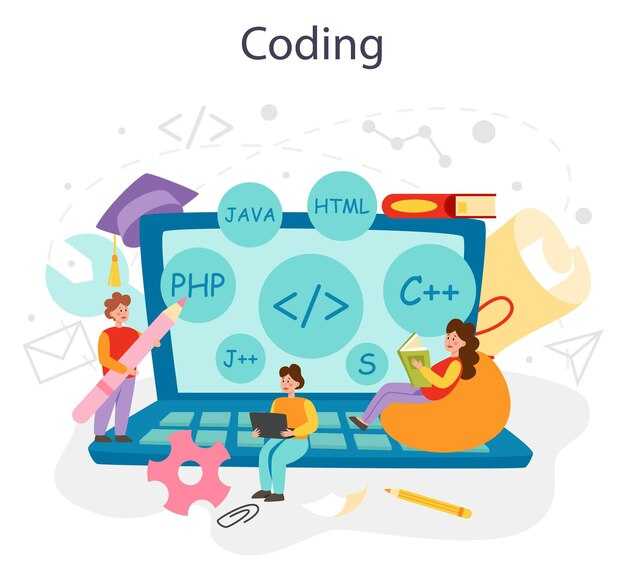Для создания простого графического интерфейса на Python установите Tkinter, который входит в стандартную библиотеку языка. Используйте команду import tkinter as tk, чтобы начать работу. Этот модуль предоставляет базовые элементы управления, такие как кнопки, текстовые поля и метки, которые легко настраиваются.
Создайте основное окно приложения с помощью tk.Tk(). Это будет контейнер для всех элементов интерфейса. Добавьте виджеты, например, кнопку, используя tk.Button(), и разместите её на экране с помощью метода pack() или grid(). Эти методы позволяют управлять расположением элементов без сложных вычислений.
Для обработки действий пользователя, таких как нажатие кнопки, используйте параметр command. Например, button = tk.Button(text=»Нажми меня», command=on_click) свяжет кнопку с функцией on_click, которая выполнится при взаимодействии. Это делает интерфейс интерактивным и отзывчивым.
Чтобы улучшить внешний вид приложения, настройте цвета, шрифты и размеры элементов. Используйте параметры bg для фона, fg для текста и font для шрифтов. Например, label = tk.Label(text=»Привет, мир!», bg=»lightblue», fg=»black», font=(«Arial», 14)) создаст метку с привлекательным дизайном.
Для более сложных интерфейсов комбинируйте несколько виджетов и используйте фреймы (tk.Frame), чтобы группировать элементы. Это упрощает управление макетом и делает код более читаемым. Например, создайте фрейм для формы ввода данных и разместите в нём текстовые поля и кнопки.
Не забывайте тестировать интерфейс на разных разрешениях экрана. Используйте метод geometry(), чтобы задать размер окна, например, root.geometry(«400×300»). Это гарантирует, что приложение будет корректно отображаться на любом устройстве.
Создание основного окна приложения на Tkinter
Начните с импорта модуля Tkinter: import tkinter as tk. Это стандартный способ подключения библиотеки, который упрощает использование её функций. После этого создайте экземпляр основного окна с помощью команды root = tk.Tk(). Этот объект станет базой для всех элементов интерфейса.
Установите заголовок окна с помощью метода root.title("Ваш заголовок"). Это сделает приложение более информативным для пользователя. Например, root.title("Мой текстовый редактор") сразу указывает на назначение программы.
Задайте размеры окна с помощью root.geometry("ширинаxвысота"). Например, root.geometry("800x600") создаст окно шириной 800 пикселей и высотой 600 пикселей. Если размеры не указать, окно будет автоматически подстраиваться под содержимое.
Добавьте возможность изменения размеров окна с помощью root.resizable(ширина, высота). Например, root.resizable(True, False) позволит изменять ширину окна, но запретит изменение высоты. Это полезно, если вы хотите сохранить определённый внешний вид интерфейса.
Запустите главный цикл обработки событий с помощью root.mainloop(). Этот метод обеспечивает отображение окна и реагирование на действия пользователя. Без него приложение не будет работать корректно.
Добавьте базовые элементы интерфейса, такие как кнопки или метки, используя методы tk.Button или tk.Label. Например, tk.Label(root, text="Привет, мир!").pack() создаст текстовую метку в окне. Используйте метод pack() для автоматического размещения элементов.
Если вы хотите более точно контролировать расположение элементов, используйте метод grid(). Например, tk.Button(root, text="Нажми меня").grid(row=0, column=0) разместит кнопку в первой строке и первом столбце сетки.
Для создания более сложных интерфейсов используйте фреймы с помощью tk.Frame. Фреймы позволяют группировать элементы и упрощают управление их расположением. Например, frame = tk.Frame(root) создаст контейнер, в который можно добавлять другие элементы.
Как настроить параметры окна: размер и заголовок
Установите заголовок окна с помощью метода title(). Например, root.title("Мое приложение") задаст заголовок «Мое приложение» для главного окна. Это сделает интерфейс более понятным для пользователя.
Задайте размер окна через метод geometry(). Используйте строку формата «ширинаxвысота», например, root.geometry("400x300"). Это установит ширину окна в 400 пикселей и высоту в 300 пикселей. Если нужно указать начальное положение окна на экране, добавьте координаты: root.geometry("400x300+100+50"). Окно появится на 100 пикселей от левого края и на 50 пикселей от верхнего края экрана.
Используйте метод resizable(), чтобы управлять возможностью изменения размеров окна. Например, root.resizable(False, False) запретит пользователю изменять ширину и высоту окна. Если нужно разрешить изменение только по одной оси, укажите True для соответствующего параметра.
Для установки минимального или максимального размера окна примените методы minsize() и maxsize(). Например, root.minsize(200, 150) не позволит окну стать меньше 200×150 пикселей, а root.maxsize(800, 600) ограничит максимальный размер до 800×600 пикселей.
Обработка событий: реагирование на нажатия кнопок
Для обработки нажатия кнопки в Tkinter используйте метод bind или параметр command при создании кнопки. Например, чтобы связать функцию on_button_click с нажатием кнопки, передайте её в параметр command: Button(root, text="Нажми меня", command=on_button_click).pack(). Это простой и эффективный способ реагирования на действия пользователя.
Если требуется обработать другие события, такие как двойное нажатие или движение мыши, используйте метод bind. Например, для реакции на двойной клик добавьте: button.bind("<Double-Button-1>", on_double_click). Убедитесь, что функция-обработчик принимает параметр event, который содержит информацию о событии.
Для работы с несколькими кнопками создайте отдельные функции-обработчики или используйте одну универсальную функцию, определяя источник события через атрибуты event.widget. Это упрощает управление сложными интерфейсами.
При необходимости выполнения длительных операций после нажатия кнопки используйте многопоточность или асинхронные вызовы, чтобы избежать зависания интерфейса. Например, модуль threading позволяет запускать задачи в фоновом режиме.
Не забывайте тестировать обработчики событий на разных платформах, так как поведение кнопок и событий может отличаться в зависимости от операционной системы. Это поможет избежать неожиданных ошибок в работе программы.
Добавление виджетов: кнопки, метки и текстовые поля
Для создания кнопки в Tkinter используйте класс Button. Укажите текст кнопки через параметр text и задайте команду для выполнения при нажатии с помощью command. Например:
button = tk.Button(root, text="Нажми меня", command=on_button_click)
button.pack()
Метки добавляются с помощью класса Label. Они отображают текст или изображение на экране. Укажите текст через параметр text:
label = tk.Label(root, text="Привет, мир!")
label.pack()
Для ввода текста используйте класс Entry. Он создает однострочное текстовое поле. Чтобы получить введенный текст, вызовите метод get:
entry = tk.Entry(root)
entry.pack()
Для многострочного ввода применяйте класс Text. Он позволяет работать с большими объемами текста. Используйте метод get с указанием начальной и конечной позиции для извлечения данных:
text_widget = tk.Text(root)
text_widget.pack()
Чтобы улучшить внешний вид, настройте параметры виджетов:
- Используйте
fontдля изменения шрифта. - Задайте цвет фона и текста через
bgиfg. - Добавьте отступы с помощью
padxиpady.
Пример настройки кнопки:
button = tk.Button(root, text="Нажми меня", font=("Arial", 12), bg="blue", fg="white", padx=10, pady=5)
button.pack()
Для размещения виджетов на экране используйте методы pack, grid или place. pack автоматически упорядочивает элементы, grid позволяет создать табличную структуру, а place задает точные координаты.
Пример использования grid:
label.grid(row=0, column=0)
entry.grid(row=0, column=1)
button.grid(row=1, column=0, columnspan=2)
def show_text():
label.config(text=entry.get())
button = tk.Button(root, text="Показать текст", command=show_text)
button.pack()
Эти простые шаги помогут быстро создать базовый интерфейс и начать работу с Tkinter.
Настройка внешнего вида интерфейса с помощью стилей
Используйте параметр font для изменения шрифта текста в элементах интерфейса. Например, задайте шрифт Arial размером 12 и жирное начертание:
label = tk.Label(root, text="Пример текста", font=("Arial", 12, "bold"))Для изменения цвета фона и текста применяйте параметры bg и fg. Укажите цвет в формате HEX или используйте стандартные названия:
button = tk.Button(root, text="Кнопка", bg="#4CAF50", fg="white")Добавьте отступы вокруг элементов с помощью параметров padx и pady. Это улучшит визуальное восприятие интерфейса:
entry = tk.Entry(root, width=20)
entry.pack(padx=10, pady=10)Используйте параметр relief для задания стиля рамки элементов. Например, выберите sunken для вдавленного эффекта:
frame = tk.Frame(root, relief="sunken", borderwidth=2)Для настройки внешнего видя всех элементов сразу примените стили с помощью класса ttk.Style. Создайте стиль для кнопок:
style = ttk.Style()
style.configure("TButton", font=("Helvetica", 10), padding=5)Добавьте изображения в интерфейс с помощью класса tk.PhotoImage. Убедитесь, что изображение поддерживается форматом:
image = tk.PhotoImage(file="icon.png")
button = tk.Button(root, image=image)Используйте темы для быстрого изменения внешнего вида интерфейса. Например, выберите тему clam:
style.theme_use("clam")Создавайте кастомные стили для уникального дизайна. Например, задайте стиль для меток с красным текстом:
style.configure("Red.TLabel", foreground="red")Использование цветов и шрифтов для улучшения визуального восприятия
Выбирайте цвета с учетом их контрастности и гармонии. Например, сочетание светлого текста на темном фоне улучшает читаемость, а использование дополнительных цветов (например, синего и оранжевого) создает визуальный баланс. Избегайте избытка ярких цветов, чтобы не перегружать интерфейс.
Применяйте шрифты, которые легко читаются. Для основного текста подойдут без засечек, такие как Arial или Helvetica. Для заголовков можно использовать более выразительные шрифты, но сохраняйте их четкость. Размер шрифта должен быть не менее 12 пикселей для комфортного восприятия.
Сочетайте не более двух-трех шрифтов в одном интерфейсе. Например, используйте один шрифт для заголовков, другой – для основного текста. Это создает структуру и упрощает навигацию. Добавьте полужирное начертание для акцентов, но не злоупотребляйте им.
Цвета и шрифты должны соответствовать тематике приложения. Для деловых интерфейсов выбирайте нейтральные оттенки и строгие шрифты. Для развлекательных приложений допустимы яркие цвета и нестандартные шрифты, но сохраняйте читаемость.
Проверяйте интерфейс на разных устройствах и разрешениях экрана. Убедитесь, что выбранные цвета и шрифты остаются удобными для восприятия. Это особенно важно для пользователей с ограниченными возможностями зрения.
Создание индивидуальных тем оформления с помощью ttk
Используйте модуль ttk.Style для настройки внешнего вид элементов интерфейса. Создайте экземпляр класса ttk.Style, чтобы определить стили для кнопок, полей ввода и других виджетов. Например, для изменения цвета фона и текста кнопки, вызовите метод configure:
style = ttk.Style()
style.configure('TButton', background='#4CAF50', foreground='white', font=('Arial', 12))
Для создания уникальных стилей, задайте собственное имя стиля. Это позволяет применять разные оформления к элементам одного типа. Например, создайте стиль MyCustom.TButton:
style.configure('MyCustom.TButton', padding=10, borderwidth=3, relief='raised')
Используйте метод map для изменения стилей в зависимости от состояния элемента. Например, измените цвет кнопки при наведении курсора:
style.map('MyCustom.TButton', background=[('active', '#45a049')])
Чтобы применить стиль к конкретному виджету, укажите его имя при создании элемента. Например, создайте кнопку с пользовательским стилем:
custom_button = ttk.Button(root, text="Нажми меня", style='MyCustom.TButton')
Используйте метод theme_create для создания полностью новых тем. Это полезно, если требуется единое оформление для всего приложения. Определите параметры темы, такие как цвета, шрифты и отступы, и примените её с помощью theme_use:
style.theme_create('MyTheme', settings={
'TButton': {'configure': {'background': '#4CAF50', 'foreground': 'white'}},
'TLabel': {'configure': {'font': ('Arial', 14)}}
})
style.theme_use('MyTheme')
Экспериментируйте с настройками, чтобы добиться нужного внешнего вида. Учитывайте, что стили и темы могут влиять на производительность, особенно при использовании сложных графических эффектов. Тестируйте интерфейс на разных платформах, чтобы убедиться в корректности отображения.
Расположение элементов интерфейса: менеджеры геометрии
Используйте менеджеры геометрии в Tkinter для упрощения компоновки элементов интерфейса. Основные менеджеры – pack, grid и place. Каждый из них подходит для разных задач.
pack автоматически размещает элементы в окне, упорядочивая их вертикально или горизонтально. Он идеален для простых интерфейсов, где требуется минимальная настройка. Например, чтобы добавить две кнопки друг под другом, используйте:
button1.pack()
button2.pack()grid позволяет создавать табличную структуру, где элементы размещаются в строках и столбцах. Этот менеджер подходит для сложных интерфейсов с четкой структурой. Например, для размещения трех полей ввода и кнопки в виде таблицы:
entry1.grid(row=0, column=0)
entry2.grid(row=1, column=0)
entry3.grid(row=2, column=0)
button.grid(row=3, column=0)place дает полный контроль над позицией и размером элементов, задавая точные координаты. Используйте его, когда требуется точное расположение, например, для наложения элементов. Пример:
button.place(x=50, y=100)Не смешивайте менеджеры в одном контейнере, это может привести к ошибкам. Если нужно комбинировать, используйте фреймы для разделения областей.
| Менеджер | Преимущества | Недостатки |
|---|---|---|
pack |
Простота, автоматическое выравнивание | Ограниченная гибкость |
grid |
Табличная структура, гибкость | Требует настройки строк и столбцов |
place |
Точное позиционирование | Сложность при изменении размеров окна |
Для адаптивных интерфейсов используйте параметры expand и fill в pack или sticky в grid. Это позволяет элементам растягиваться при изменении размеров окна.
Динамическое обновление содержимого: работа с переменными и состоянием виджетов
Для динамического обновления содержимого в Tkinter используйте специальные переменные, такие как StringVar, IntVar или BooleanVar. Эти переменные позволяют связывать данные с виджетами и автоматически обновлять их при изменении значения. Например, чтобы отображать текущий текст в Label, создайте StringVar и передайте её в параметр textvariable:
import tkinter as tk
root = tk.Tk()
text_var = tk.StringVar(value="Привет, мир!")
label = tk.Label(root, textvariable=text_var)
label.pack()
text_var.set("Новый текст") # Обновление текста
root.mainloop()
Для управления состоянием виджетов, таких как кнопки или поля ввода, применяйте методы config или configure. Например, чтобы отключить кнопку, измените её состояние на tk.DISABLED:
button = tk.Button(root, text="Нажми меня")
button.pack()
button.config(state=tk.DISABLED) # Отключение кнопки
Для обработки изменений в реальном времени используйте метод trace переменных. Он позволяет вызывать функцию при каждом изменении значения. Например, чтобы отслеживать ввод в Entry, свяжите StringVar с виджетом и добавьте обработчик:
def on_text_change(*args):
print("Текст изменён:", text_var.get())
text_var.trace("w", on_text_change)
entry = tk.Entry(root, textvariable=text_var)
entry.pack()
Эти подходы помогут создавать интерактивные интерфейсы, где содержимое и состояние виджетов изменяются в зависимости от действий пользователя или логики программы.